Visual Studio Codeの設定
Visual Studio Codeは、マイクロソフト社製のオープンソーステキストエディタです。TypeScriptのサポートが充実しているため、Angular 2アプリケーションの開発に使いたい人が多くいます。
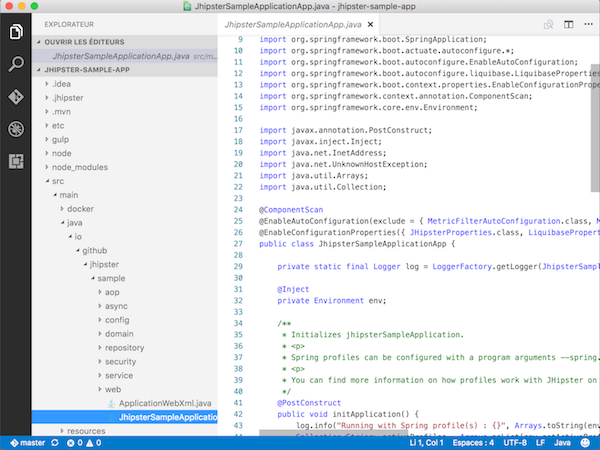
Yeomanのサポート
注意:この記事を書いている時点では、この拡張機能は壊れています
Visual Studio CodeにはYeomaの拡張機能があり、JHipsterコマンドを実行するのに役立つはずです。
Visual Studio Codeのマーケットプレイスを利用することでインストールできます。
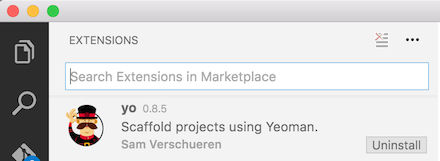
Javaコードのサポート
Visual Studio Codeには、Red Hatにより開発されたJava拡張機能があり、MavenやGradleを利用したJavaのサポートが充実しています。
Visual Studio Codeのマーケットプレイスを利用することでインストールできます。
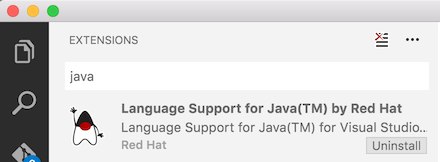
共通タスク:コードのコンパイル、実行、パッケージング
Visual Studio CodeのJava拡張機能は、コマンドの実行には使用できません。コンパイル、コードの実行、アプリケーションのパッケージ化はできません。
そのような課題に対して、2つの解決策があります。
- ターミナル(Visual Studio Codeが提供する内部ターミナルなど)を使用して、これらのコマンドを手動で実行します。
- JHipster App を使用すると、これらのコマンドのグラフィカルなインタフェースを提供できます。注意: JHipster Appは非推奨です。
Spring Bootのdevtoolsを使ったアプリケーションの「ホットリスタート」
Spring Boot devtoolsはJHipsterによって設定され、プロジェクトからのクラスがコンパイルされると、アプリケーションを「ホットリスタート」します。これはアプリケーションがその場で更新されるようになる必須の機能です。
Visual Studio Code内で使用するには、次のことが必要です。
- ターミナルでアプリケーションを実行します。通常、
./mvnwと入力します。 - 別の端末で、アプリケーションをコンパイルします。
./mvnw compileと入力します。
最初の端末においてJHipsterアプリケーションが自動的に再デプロイされ、新しいコードが使用されるはずです。
同様に、JHipster Appを使用する場合、2つのボタン(アプリケーションを実行するボタンとコンパイルするボタン)をクリックするだけで、アプリケーションは自動的に再デプロイされます。
カスタム設定
プロジェクトの .vscode フォルダに以下のように settings.json ファイルを作成し、いくつかのフォルダを除外することをお勧めします。
{
// ファイルやフォルダを除外するためのglobパターンを設定
"files.exclude": {
"**/.git": true,
"**/.gradle": true,
"**/.idea": true,
"**/.mvn": true,
"**/.svn": true,
"**/.hg": true,
"**/.DS_Store": true
},
// 検索でファイルやフォルダを除外するためのglobパターンを設定。files.excludeの設定からすべてのglobパターンを継承。
"search.exclude": {
"**/node": true,
"**/node_modules": true,
"**/bower_components": true,
"**/build": true,
"**/target": true
}
}